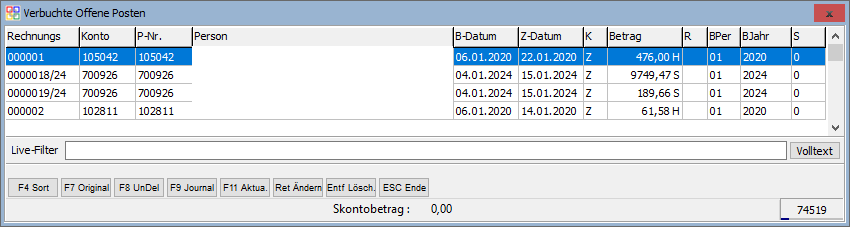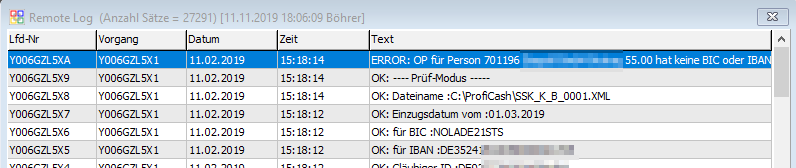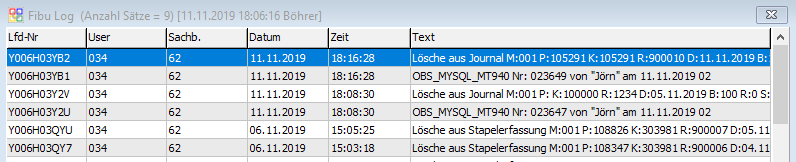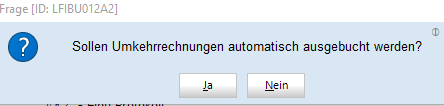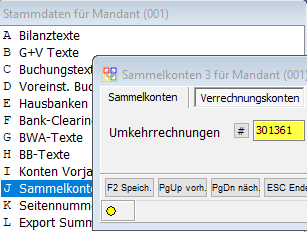OBS/FIBU/F10 Weitere Funktionen: Unterschied zwischen den Versionen
Keine Bearbeitungszusammenfassung |
P.Roth (Diskussion | Beiträge) |
||
| (11 dazwischenliegende Versionen von 2 Benutzern werden nicht angezeigt) | |||
| Zeile 1: | Zeile 1: | ||
{{Vorlage:FIBU}} | {{Vorlage:FIBU}} | ||
= F10 Weiter Funktionen = | |||
Es öffnet sich eine Auswahlliste, in der Sie zwischen zwei verschiedenen Punkten wählen können: <br /> | |||
== A1 - Archiv (Alle Personen) == | |||
Mit dieser Funktion wird Ihnen eine Liste mit allen verbuchten Offenen Posten angezeigt. | |||
[[ | [[Datei:OPArchiv.png|ohne|mini|850x850px|OP-Archiv]] | ||
=A2 - Archiv (Ps-Nr:######)= | F7 - Zum Originalbeleg springen | ||
F8 - OP aus dem Archiv in die offenen Posten zurückbringen (Nur bei Deaktivierter Finanzbuchhaltung möglich) | |||
F9 - Sprung zum ausbuchenden Journaleintrag | |||
== A2 - Archiv (Ps-Nr:######) == | |||
Mit dieser Funktion wird Ihnen eine Liste mit allen Verbuchten Offenen Posten der ausgewählten Person angezeigt. | Mit dieser Funktion wird Ihnen eine Liste mit allen Verbuchten Offenen Posten der ausgewählten Person angezeigt. | ||
=B - Originalbeleg= | == B - Originalbeleg == | ||
Hier werden die Originalbelege aus OBS (Rechnung / Einkauf) aufgelistet. | Hier werden die Originalbelege aus OBS (Rechnung / Einkauf) aufgelistet. | ||
=C - Zusammenhängende Buchungen= | == C - Zusammenhängende Buchungen == | ||
Hier werden alle dazugehörigen Journaleinträge aus der Buchhaltung aufgelistet. | Hier werden alle dazugehörigen Journaleinträge aus der Buchhaltung aufgelistet. | ||
=E1 - SEPA Protokoll= | == E1 - SEPA Protokoll == | ||
[[Datei:OP F10 Weitere Optionen E1.png]]<br/> | [[Datei:OP F10 Weitere Optionen E1.png]]<br/> | ||
Hier wird ein Protokoll aller SEPA-Bewegungen aufgelistet. | Hier wird ein Protokoll aller SEPA-Bewegungen aufgelistet. | ||
=E2 - Fibu Protokoll= | == E2 - Fibu Protokoll == | ||
[[Datei:OP F10 Weitere Optionen E2.png]]<br/> | [[Datei:OP F10 Weitere Optionen E2.png]]<br/> | ||
| Zeile 29: | Zeile 36: | ||
Diese sind Löschungen von Offene Posten, Löschungen aus einer Stapelerfassung und Löschungen aus einem Journal. | Diese sind Löschungen von Offene Posten, Löschungen aus einer Stapelerfassung und Löschungen aus einem Journal. | ||
=F - Rechnung mit Umkehrrechnungen automatisch ausbuchen= | == F - Rechnung mit Umkehrrechnungen automatisch ausbuchen == | ||
Wenn zu einer Rechnung eine Umkehrrechnung in OBS erzeugt wurde, werden beide Vorgänge verbucht und in die Buchhaltung übernommen. Hierdurch enstehen zwei offene Posten mit gleichen Betrag, aber mit verschiedenen Belegnummern. Um diese automatisch auszubuchen, wählen Sie diese Option aus. | Wenn zu einer Rechnung eine Umkehrrechnung in OBS erzeugt wurde, werden beide Vorgänge verbucht und in die Buchhaltung übernommen. Hierdurch enstehen zwei offene Posten mit gleichen Betrag, aber mit verschiedenen Belegnummern. Um diese automatisch auszubuchen, wählen Sie diese Option aus. | ||
| Zeile 46: | Zeile 53: | ||
[[Datei:Offene Posten Verrechnungskonto.png]] <br/> | [[Datei:Offene Posten Verrechnungskonto.png]] <br/> | ||
=G - OP gegen passenden OP ausbuchen= | == G - OP gegen passenden OP ausbuchen == | ||
Bietet die Möglichkeit zwei OP's die sich gegenseitg aufheben automatisch über ein Verrechnungskonto auszubuchen. | Bietet die Möglichkeit zwei OP's die sich gegenseitg aufheben automatisch über ein Verrechnungskonto auszubuchen. | ||
Sie bekommen bei der Ausführung eine Liste aller passenden OP's zum aktuell ausgewählten OP angezeigt. | Sie bekommen bei der Ausführung eine Liste aller passenden OP's zum aktuell ausgewählten OP angezeigt. | ||
| Zeile 53: | Zeile 59: | ||
Vorraussetzung ist, dass ein Verrechnungskonto für Umkehrrechnungen in den Stammdaten hinterlegt ist. | Vorraussetzung ist, dass ein Verrechnungskonto für Umkehrrechnungen in den Stammdaten hinterlegt ist. | ||
== H - DATEV OP-Abgleich == | |||
Wenn die Buchhaltung extern z.B. von einem Steuerberater durchgeführt wird, man aber in OBS eine Übersicht der Ausstände haben möchte, um z.B. Mahnungen schreiben zu können gibt es die Möglichkeit die Offenen Posten vom Steuerberater zu importieren. Dieser kann einen Export seiner OP-Liste im Excel-Format (muss XLS oder XLSX sein) anfertigen. Anschließend kann über diesen Menüpunkt die Datei importiert werden, indem sie im darauffolgendem Fenster ausgewählt wird. | |||
Hierbei wird die aktuelle OP-Liste in OBS mit der Excel-Liste abgeglichen. Hierbei werden folgen Änderungen durchgeführt: | |||
* In der Excel-Liste vorhandene OPs, die nicht in OBS sind, werden angelegt | |||
* OPs in OBS, die nicht in der Excel-Liste vorkommen werden ausgebucht | |||
* Abweichende OPs werden entsprechend der Einträge der Excel-Liste angepasst. | |||
Nach dem Import wird ein Protokoll über die Änderungen angezeigt, welches zugleich auch im OBS-Verzeichnis unter ''..\OBS\Data\Debug\dv_op_abgleich.log'' gespeichert wird. | |||
=== Informationen zum Aufbau der Excel-Liste für den Import === | |||
Im Folgenden wird beschrieben, wie der Aufbau der Excel-Liste sein muss, damit diese in OBS importiert werden kann. | |||
{{Hinweis|Das Format der Datei <u>muss</u> XLS oder XLSX sein.}} | |||
{{Hinweis|Da der DATEV-Export flexibel ist kann es vorkommen, dass am Anfang 1-2 Extra-Spalten vorhanden sind. In diesem Fall verschieben sich die Spalten-Nr. um die Anzahl dieser Spalten.}} | |||
{| class="wikitable" | |||
|+Aufbau DATEV-Exceldatei | |||
!Spalten-Nr. | |||
!Beschreibung | |||
|- | |||
|1 | |||
|Konto | |||
|- | |||
|2 | |||
|Beschriftung | |||
|- | |||
|3 | |||
|Rechnungs-Nr. | |||
|- | |||
|4 | |||
|Datum | |||
|- | |||
|5 | |||
|Fälligkeit | |||
|- | |||
|6 | |||
|BetragSoll | |||
|- | |||
| 7 | |||
|BetragHaben | |||
|- | |||
|8 | |||
|Saldo | |||
|- | |||
|10 | |||
|Gegenkonto | |||
|- | |||
|16 | |||
|Buchungstext | |||
|- | |||
|20 | |||
|USt% | |||
|- | |||
|38 | |||
|Kurzbezeichnung | |||
|} | |||
Aktuelle Version vom 25. August 2025, 09:42 Uhr
- Beispiele zur Buchungserfassung
- Tasten und Schaltflächen
- Eingabemaske
F10 Weiter Funktionen
Es öffnet sich eine Auswahlliste, in der Sie zwischen zwei verschiedenen Punkten wählen können:
A1 - Archiv (Alle Personen)
Mit dieser Funktion wird Ihnen eine Liste mit allen verbuchten Offenen Posten angezeigt.
F7 - Zum Originalbeleg springen
F8 - OP aus dem Archiv in die offenen Posten zurückbringen (Nur bei Deaktivierter Finanzbuchhaltung möglich)
F9 - Sprung zum ausbuchenden Journaleintrag
A2 - Archiv (Ps-Nr:######)
Mit dieser Funktion wird Ihnen eine Liste mit allen Verbuchten Offenen Posten der ausgewählten Person angezeigt.
B - Originalbeleg
Hier werden die Originalbelege aus OBS (Rechnung / Einkauf) aufgelistet.
C - Zusammenhängende Buchungen
Hier werden alle dazugehörigen Journaleinträge aus der Buchhaltung aufgelistet.
E1 - SEPA Protokoll
Hier wird ein Protokoll aller SEPA-Bewegungen aufgelistet.
E2 - Fibu Protokoll
Hier wird ein Protokoll aller wichtigen Fibu-Ereignisse aufgelistet. Diese sind Löschungen von Offene Posten, Löschungen aus einer Stapelerfassung und Löschungen aus einem Journal.
F - Rechnung mit Umkehrrechnungen automatisch ausbuchen
Wenn zu einer Rechnung eine Umkehrrechnung in OBS erzeugt wurde, werden beide Vorgänge verbucht und in die Buchhaltung übernommen. Hierdurch enstehen zwei offene Posten mit gleichen Betrag, aber mit verschiedenen Belegnummern. Um diese automatisch auszubuchen, wählen Sie diese Option aus.
Beispiel: Rechnung/Umkehrrechnung in der OP-Liste
Hier werden alle möglichen Rechnungen mit Umkehrrechnungen angezeigt.
Beim Speichern werden die Einträge in der Stapelerfassung erzeugt und die offenen Posten als Bezahlt gekennzeichnet. Als Gegenkonto wird das unter "Fibu" → "Stammdaten" hinterlegte Verrechnungskonto benutzt.
G - OP gegen passenden OP ausbuchen
Bietet die Möglichkeit zwei OP's die sich gegenseitg aufheben automatisch über ein Verrechnungskonto auszubuchen. Sie bekommen bei der Ausführung eine Liste aller passenden OP's zum aktuell ausgewählten OP angezeigt.
Vorraussetzung ist, dass ein Verrechnungskonto für Umkehrrechnungen in den Stammdaten hinterlegt ist.
H - DATEV OP-Abgleich
Wenn die Buchhaltung extern z.B. von einem Steuerberater durchgeführt wird, man aber in OBS eine Übersicht der Ausstände haben möchte, um z.B. Mahnungen schreiben zu können gibt es die Möglichkeit die Offenen Posten vom Steuerberater zu importieren. Dieser kann einen Export seiner OP-Liste im Excel-Format (muss XLS oder XLSX sein) anfertigen. Anschließend kann über diesen Menüpunkt die Datei importiert werden, indem sie im darauffolgendem Fenster ausgewählt wird.
Hierbei wird die aktuelle OP-Liste in OBS mit der Excel-Liste abgeglichen. Hierbei werden folgen Änderungen durchgeführt:
- In der Excel-Liste vorhandene OPs, die nicht in OBS sind, werden angelegt
- OPs in OBS, die nicht in der Excel-Liste vorkommen werden ausgebucht
- Abweichende OPs werden entsprechend der Einträge der Excel-Liste angepasst.
Nach dem Import wird ein Protokoll über die Änderungen angezeigt, welches zugleich auch im OBS-Verzeichnis unter ..\OBS\Data\Debug\dv_op_abgleich.log gespeichert wird.
Informationen zum Aufbau der Excel-Liste für den Import
Im Folgenden wird beschrieben, wie der Aufbau der Excel-Liste sein muss, damit diese in OBS importiert werden kann.
| Spalten-Nr. | Beschreibung |
|---|---|
| 1 | Konto |
| 2 | Beschriftung |
| 3 | Rechnungs-Nr. |
| 4 | Datum |
| 5 | Fälligkeit |
| 6 | BetragSoll |
| 7 | BetragHaben |
| 8 | Saldo |
| 10 | Gegenkonto |
| 16 | Buchungstext |
| 20 | USt% |
| 38 | Kurzbezeichnung |